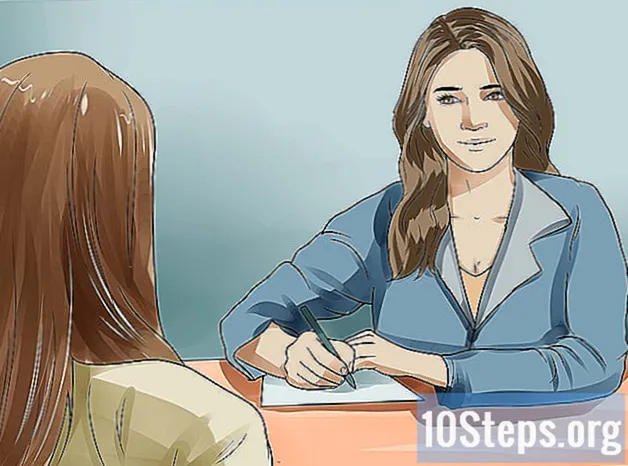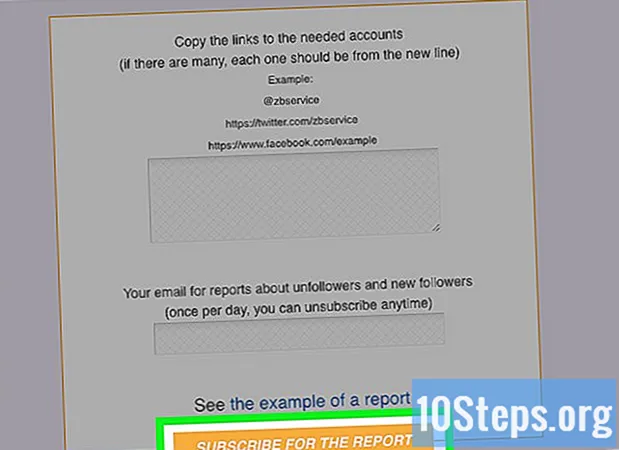
NộI Dung
Mặc dù bản thân Twitter không thông báo khi người dùng ngừng theo dõi bạn, nhưng vẫn có những dịch vụ khác thực hiện tác vụ này. Các ứng dụng miễn phí như Statusbrew và WhoUnfollowedMe danh sách các tài khoản gần đây đã ngừng theo dõi bạn. Đối với các mục đích chuyên nghiệp, hãy nâng cấp lên tài khoản trả phí hoặc đăng ký một chương trình như Bộ đếm Twitter. Cuối cùng, nếu bạn muốn nhận email hàng ngày kèm theo danh sách những người đã ngừng phục vụ vào ngày cụ thể đó, hãy thử các công cụ TwittaQuitta hoặc Zebraboss.
Các bước
Phương pháp 1/7: Sử dụng trang web Crowdfire
Mở trình duyệt web và nhập Trang web Crowdfire.
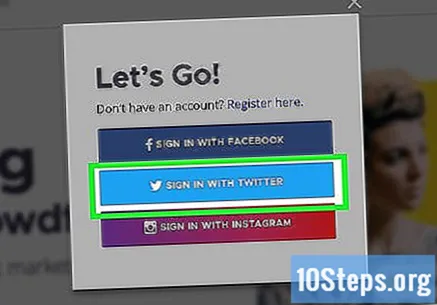
Đăng nhập bằng tài khoản Twitter của bạn. Nhấp vào nút “Bắt đầu ngay bây giờ” màu đỏ và sau đó nhấp vào “Đăng ký với Twitter”. Nhập tên người dùng hoặc email và mật khẩu của tài khoản vào các trường tương ứng và nhấp vào "Đăng nhập" để truy cập trang chính của Crowdfire.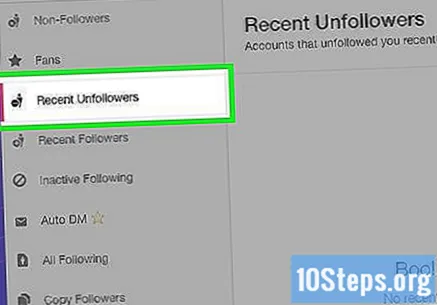
Ứng dụng sẽ hỏi một số câu hỏi để tối ưu hóa kết quả. Sau đó, nhấp vào “Những người bỏ theo dõi gần đây” (“Người gần đây đã ngừng theo dõi bạn”); trang Crowdfire có một số chế độ xem, có thể thay đổi ở phía bên trái của trang, trong "Menu". Mặc định thường là chế độ xem “Người không theo dõi”. Để xem ai đã ngừng theo dõi tài khoản của bạn, hãy chọn tùy chọn “Những người không theo dõi gần đây”.- Một màn hình sẽ xuất hiện với các tài khoản đã ngừng theo dõi bạn trên Twitter. Tên được hiển thị ở giữa trang.
Phương pháp 2/7: Sử dụng Ứng dụng di động Statusbrew

Cài đặt ứng dụng Người theo dõi trên Twitter của Statusbrew từ Statusbrew. Ứng dụng miễn phí này cho phép bạn tìm ra ai đã ngừng theo dõi bạn trên Twitter và có thể lấy từ App Store (iOS) hoặc Play Store Store (Android).- Statusbrew cho phép theo dõi miễn phí tài khoản Twitter. Để biết số liệu thống kê cho nhiều hồ sơ hơn, bạn cần phải trả tiền.
Mở Statusbrew.
Chạm vào Đăng ký.
- Người dùng đã đăng ký Statusbrew phải chọn Đăng nhập và nhập thông tin tài khoản của họ.
Chọn tùy chọn Đăng ký bằng Twitter.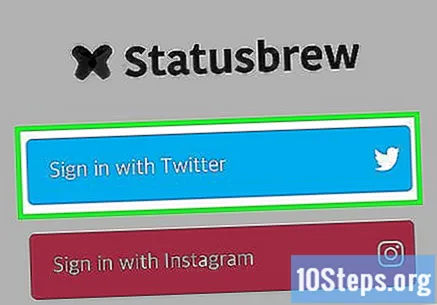
Nhập tên người dùng và mật khẩu tài khoản Twitter.
Chạm vào Ủy quyền ứng dụng.
Trong khi hướng dẫn, hãy di chuyển ngón tay của bạn sang trái. Nếu đây là lần đầu tiên bạn sử dụng Statusbrew, bạn cần phải di chuyển ngón tay sang trái sau khi xem các tính năng.
Chạm vào "X" trên màn hình cuối cùng của hướng dẫn. Bảng điều khiển sẽ được hiển thị.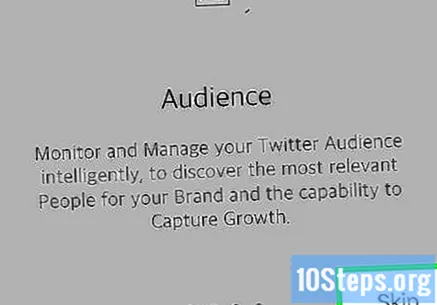
- Lần tiếp theo Statusbrew được mở, nó sẽ ở ngay trên bảng điều khiển.
Chọn tên người dùng Twitter của bạn.
Nhấn vào “New Unfollowers” (“Những người dùng gần đây đã ngừng theo dõi bạn”). Các tài khoản đã ngừng theo dõi hồ sơ của bạn kể từ lần cuối cùng bạn kiểm tra ứng dụng sẽ xuất hiện trên màn hình này.
- Nếu đây là lần đầu tiên bạn sử dụng Statusbrew, sẽ không có tài khoản nào được hiển thị, vì chương trình đã không theo dõi những người theo dõi bạn trước đây.
Phương pháp 3/7: Sử dụng Statusbrew trên máy tính
Mở trình duyệt web. Statusbrew là một trang web (và ứng dụng) miễn phí để theo dõi những người theo dõi Twitter.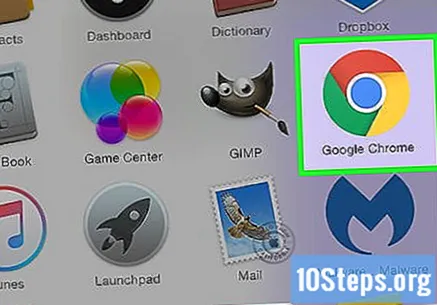
- Statusbrew có thể được sử dụng miễn phí chỉ trên một tài khoản Twitter. Để biết số liệu thống kê cho nhiều hồ sơ hơn, bạn cần phải trả tiền.
Nắm lấy Trang web Statusbrew.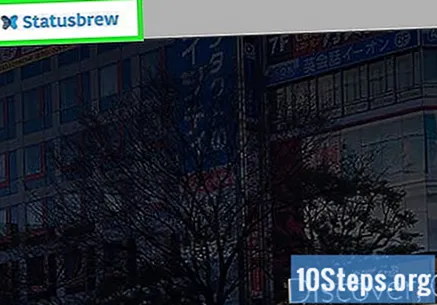
Nhấp vào Đăng ký.
Chọn Đăng ký với Twitter.
Nhập tên người dùng và mật khẩu hồ sơ Twitter của bạn.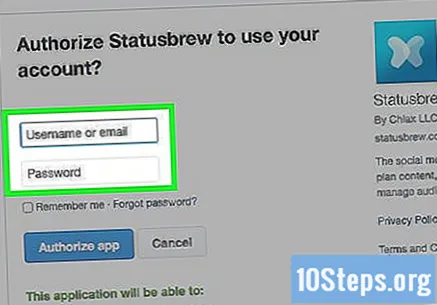
Nhấp vào Ủy quyền ứng dụng.
Nhập thông tin cá nhân được yêu cầu. Để đăng nhập vào Statusbrew, bạn cần cung cấp tên, email và mật khẩu mới.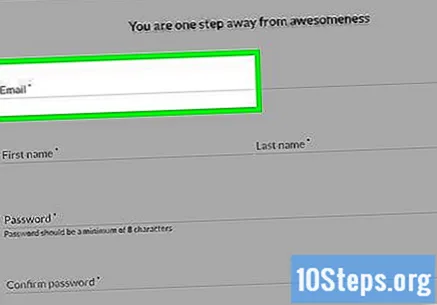
Nhấp vào liên kết "Tiếp tục".
Chọn tên người dùng Twitter của bạn.
Nhấp vào liên kết "New Unfollowers" ("Những người dùng gần đây đã ngừng theo dõi bạn").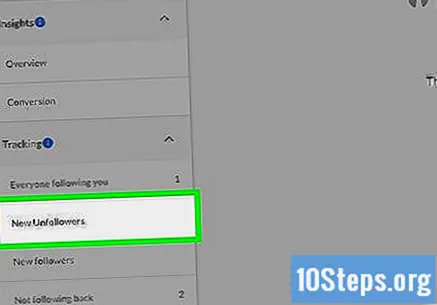
- Nếu đây là lần đầu tiên bạn sử dụng Statusbrew, sẽ không có tài khoản nào được hiển thị, vì chương trình không theo dõi những người theo dõi bạn trước đây.
Phương pháp 4/7: Sử dụng Bộ đếm Twitter
Mở trình duyệt internet. Bộ đếm Twitter có thể được sử dụng để theo dõi những người dùng ngừng theo dõi bạn, ngoài việc cung cấp một số thống kê khác cho tài khoản Twitter của bạn.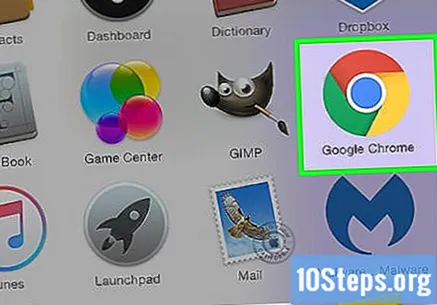
- Dịch vụ này không miễn phí nhưng bạn có thể đăng ký dùng thử 30 ngày.
- Bạn sẽ cần cung cấp số thẻ tín dụng hoặc tài khoản PayPal để bắt đầu giai đoạn dùng thử. Trừ khi bạn hủy tài khoản của mình, thẻ sẽ bị tính phí theo giá đăng ký vào cuối giai đoạn.
Ở giữa trên trang web Bộ đếm Twitter.
Nhấp vào Đăng nhập. Nút này nằm ở góc trên bên phải của màn hình và có logo Twitter ở bên cạnh.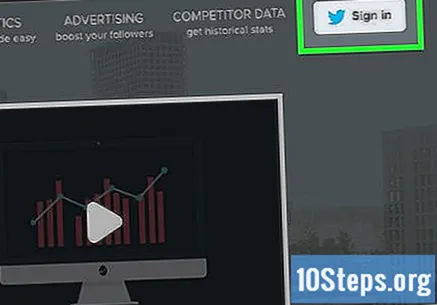
Chọn Ủy quyền ứng dụng.
- Nếu màn hình có các trường nhập tên người dùng và mật khẩu xuất hiện, chỉ cần nhập thông tin tài khoản của bạn để đăng nhập. Sau đó, nhấp vào nút Ủy quyền ứng dụng ngay bây giờ.
Nhập địa chỉ email.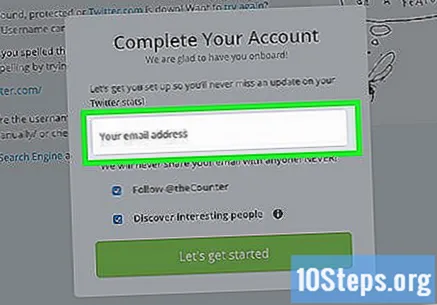
- Bỏ chọn “Theo dõi @theCounter” nếu bạn không muốn theo dõi hồ sơ Bộ đếm Twitter.
- Cũng bỏ chọn tùy chọn “Khám phá những người thú vị” để tránh tự động theo dõi những người dùng được trang web chỉ ra.
Chọn Hãy bắt đầu và chương trình sẽ gửi cho bạn một email với các mẹo về cách sử dụng trang web.
Nhấp vào liên kết "hủy theo dõi" ("người đã ngừng theo dõi tài khoản của bạn"). Nó có màu hơi xám và nằm ở thanh bên trái.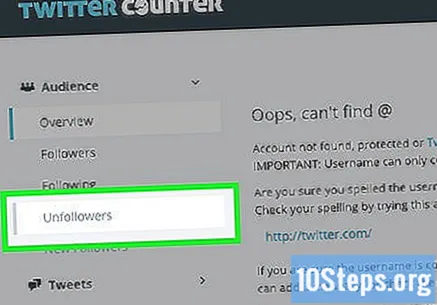
- Vì Bộ đếm Twitter không theo dõi hồ sơ của bạn trước đây, nên sẽ không có tài khoản nào xuất hiện trong phần những người đã ngừng theo dõi bạn.
Đọc các kế hoạch có sẵn. Mỗi loại có một số biến thể, chẳng hạn như số lượng tài khoản mà công cụ sẽ theo dõi, thời gian xác minh, các tùy chọn bổ sung và các loại báo cáo.
Nhấp vào Bắt đầu dùng thử miễn phí. Nút này có sẵn trong mỗi tùy chọn gói; chọn gói mong muốn và nhấp vào Bắt đầu dùng thử miễn phí tương ứng.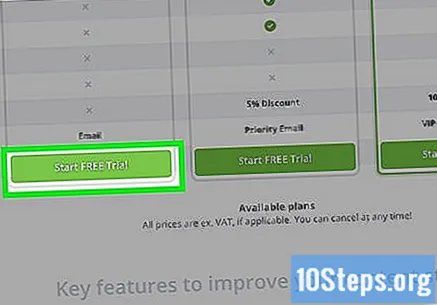
- Sau khi thời gian dùng thử kết thúc, bạn sẽ phải trả tiền để sử dụng các tính năng của Twitter Counter.
Nhấp vào “Bước tiếp theo”.
Chọn một Phương thức thanh toán. Chọn giữa "Thẻ tín dụng" và "PayPal".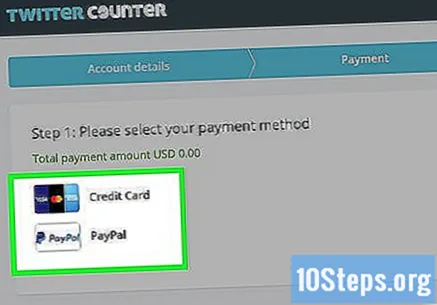
Nhập thông tin tài khoản hoặc phương thức thanh toán của bạn.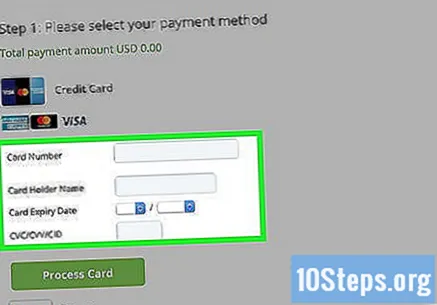
Nhấp vào “Thẻ xử lý”. Tùy chọn xuất hiện cho cả PayPal và thẻ tín dụng; sau khi phân tích, một bảng sẽ được hiển thị.
Khi bạn nhấp vào “người bỏ theo dõi”, tất cả những người dùng gần đây đã ngừng theo dõi hồ sơ của bạn sẽ được hiển thị.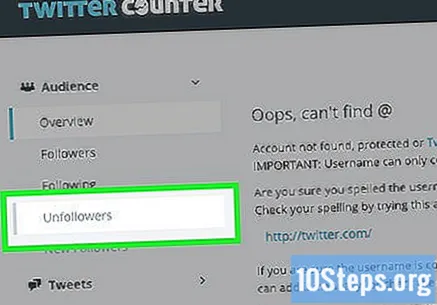
Phương pháp 5/7: Sử dụng WhoUnfollowedMe
Mở trình duyệt web để truy cập WhoUnfollowedMe, một công cụ quản lý Twitter miễn phí.
- Hồ sơ có hơn 75.000 người theo dõi sẽ cần phải trả tiền.
Nắm lấy Trang web WhoUnfollowedMe.
Bấm đăng nhập w / Twitter.
Nhập tên người dùng và mật khẩu cho tài khoản mạng xã hội của bạn.
- Nếu tùy chọn này không khả dụng, bạn đã có trong tài khoản. Nhấp vào Ủy quyền ứng dụng.
Nhấp vào Đăng nhập.
- Nút sẽ không xuất hiện nếu bạn đã đăng nhập. Bạn sẽ được chuyển hướng đến bảng điều khiển.
Nhấp vào "Người bỏ theo dõi" ở đầu màn hình.
- Sẽ không có tài khoản nào được hiển thị nếu đây là lần đầu tiên sử dụng WhoUnfollowedMe. Điều này là do anh ấy mới bắt đầu theo dõi hồ sơ.
- Lần tới khi bạn muốn xem các hồ sơ đã ngừng theo dõi mình, hãy đăng nhập vào WhoUnfollowedMe và nhấp vào “Người bỏ theo dõi”.
Phương pháp 6/7: Sử dụng TwittaQuitta
Mở trình duyệt internet. TwittaQuitta có thể được sử dụng để nhận, qua email, danh sách hàng ngày những người đã ngừng theo dõi bạn.
Nắm lấy Trang web TwittaQuitta.
Nhấp vào Đăng nhập bằng Twitter.
Nhập mật khẩu và tên người dùng cho tài khoản.
Chọn Ủy quyền ứng dụng.
Nhập địa chỉ email của bạn. Đặt nó vào hai khoảng trống cho sẵn.
Nhấp vào Gửi.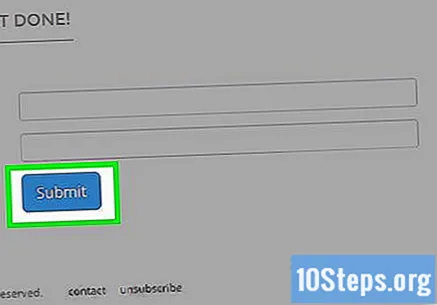
Đọc email nhận được từ TwittaQuitta. Nó có một liên kết phải được truy cập để hoàn tất quá trình đăng ký.
Nhấp vào từ "liên kết" trong email. Ở đó, bạn sẽ nhận được email từ TwittaQuitta mỗi ngày với số liệu thống kê.
- Nhấp vào “hủy đăng ký” ở cuối email để ngừng nhận email từ TwittaQuitta.
Phương pháp 7/7: Sử dụng Zebraboss
Sử dụng trình duyệt web để truy cập Zebraboss, trình duyệt này sẽ gửi email hàng ngày kèm theo danh sách những người dùng đã ngừng theo dõi bạn.
Nắm lấy Trang web Zebraboss.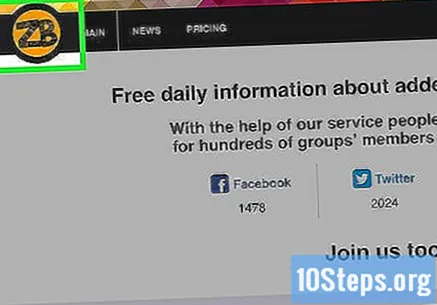
Nhập tên người dùng Twitter của bạn vào ô đầu tiên. Sử dụng định dạng “@ yourusername” hoặc http://twitter.com/yourusername.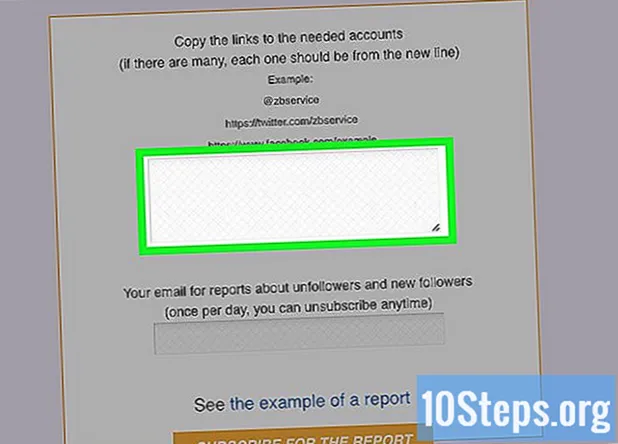
Trong hộp văn bản thứ hai, hãy nhập địa chỉ email.
Bấm Đăng ký cho báo cáo. Mỗi ngày một lần, danh sách những người dùng đã ngừng theo dõi bạn sẽ được gửi đến email của bạn.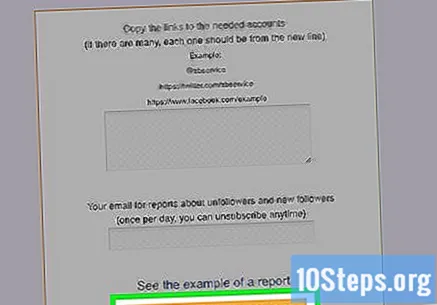
- Nhấp vào "hủy đăng ký" ở cuối email để ngừng nhận báo cáo.
Lời khuyên
- Hãy chuẩn bị tinh thần để không bị theo dõi bởi những người dùng mà bạn đã ngừng theo dõi.
- Khi tìm kiếm các lựa chọn thay thế cho những trang này, đừng bao giờ đăng ký một dịch vụ mà bạn không tin tưởng. Một số ứng dụng và địa chỉ hứa hẹn sẽ thông báo cho những người dùng đã ngừng theo dõi bạn, nhưng trên thực tế, họ chỉ muốn thu thập thông tin cá nhân của bạn.